Choisir les données de finances et d’opérations dans Azure Synapse Link for Dataverse
Microsoft Azure Synapse Link for Dataverse vous permet de choisir des données à partir d’applications de finances et d’opérations Dynamics 365. Utilisez Azure Synapse Link pour exporter en continu les données des applications de finances et d’opérations vers Azure Synapse Analytics et Azure Data Lake Storage Gen2.
Azure Synapse Link for Dataverse est un service conçu pour l’analyse du Big Data d’entreprise. Il offre une haute disponibilité évolutive ainsi que des fonctionnalités de récupération d’urgence. Les données sont stockées au format Common Data Model, qui offre une cohérence sémantique entre les applications et les déploiements.
Azure Synapse Link for Dataverse offre les fonctionnalités suivantes que vous pouvez utiliser avec les données de finances et d’opérations :
- Vous pouvez choisir des entités et des tables de finances et d’opérations standard et personnalisées.
- La réplication continue des données d’entité et de table est prise en charge. La création, mise à jour et suppression des transactions sont également prises en charge.
- Vous pouvez associer ou dissocier l’environnement vers Azure Synapse Analytics et/ou Data Lake Storage Gen2 dans votre abonnement Azure. Vous n’avez pas besoin d’accéder au portail Azure ou Microsoft Dynamics Lifecycle Services pour la configuration du système.
- Vous pouvez choisir des données et explorer en utilisant Azure Synapse. Vous n’avez pas besoin d’exécuter des outils externes pour configurer les espaces de travail Synapse Analytics.
- Toutes les fonctionnalités de Azure Synapse Link for Dataverse sont prises en charge. Ces fonctionnalités incluent la disponibilité dans toutes les régions, l’enregistrement en tant que fichiers Parquet Delta et les comptes de stockage restreints.
- Les limites de table dans le service Exporter vers le lac de données ne s’appliquent pas dans Azure Synapse Link for Dataverse.
- Par défaut, l’enregistrement au format Parquet Delta Lake est activé pour les données de finances et d’opérations, de sorte que les temps de réponse aux requêtes sont plus rapides.
Notes
Cette fonctionnalité est généralement disponible avec les versions des applications de finances et opérations indiquées dans la liste suivante. Si vous n’avez pas encore appliqué ces versions d’application, installez la dernière mise à jour cumulative pour utiliser cette fonctionnalité.
- 10.0.36 (PU60) mise à jour cumulative 7.0.7036.133 ou version ultérieure.
- 10.0.37 (PU61) mise à jour cumulative 7.0.7068.109 ou version ultérieure.
- 10.0.38 (PU62) mise à jour cumulative 7.0.7120.59 ou version ultérieure
Vous devrez peut-être appliquer des mises à jour supplémentaires pour les correctifs récents. En savoir plus : [Limitations connues concernant les tables de finances et d’opérations]
Si vous envisagez d’adopter la fonctionnalité Exporter vers le lac de données dans les applications de finances et d’opérations, vous devez envisager d’adopter Azure Synapse Link avec le support des données de finances et d’opérations à la place. Accédez aux annonces sur le cycle de vie des logiciels liées à la fonctionnalité Exporter vers le lac de données pour plus de détails. Pour obtenir des conseils et des outils pour passer de l’exportation au lac de données à Azure Synapse Link passer à la transition depuis les anciens services de génération de données ainsi que Série TechTalk : Synapse Link pour Dataverse : transition de l’exportation vers Azure Data Lake vers Synapse Link
Conditions préalables
Vous devez disposer d’un environnement de bac à sable de finances et d’opérations (niveau 2) ou supérieur.
Pour les besoins de validation, vous pouvez également utiliser un environnement Power Platform approvisionné avec des modèles basés sur ERP
Vous pouvez utiliser un environnement de niveau 1, également appelé environnement hébergé dans le cloud, pour les validations de la preuve de concept. Vos environnements doivent être la version 10.0.36 (PU 60) mise à jour cumulative 7.0.7036.133 ou ultérieure.
Notes
Avec la disponibilité de l’environnement Power Platform approvisionné avec des modèles basés sur ERP, également appelés environnements unifiés, Microsoft offre une prise en charge limitée pour les environnements hébergés dans le cloud (CHE) à compter du 1er juin 2024. Si vous utilisez des environnements hébergés dans le cloud, envisagez de passer à un environnement Power Platform approvisionné avec des modèles basés sur ERP.
L’environnement des applications de finances et d’opérations doit être lié à Microsoft Power Platform. Plus d’informations : Lier votre environnement de finances et d’opérations à Microsoft Power Platform
Activez la clé de configuration Suivi des modifications de version de ligne SQL. En savoir plus : Ajouter des configurations dans un environnement d’applications de finances et d’opérations.
Vous ne pouvez pas ajouter des données de finances et d’opérations à un compte de stockage existant configuré avec Azure Synapse Link. Vous devez avoir accès à un abonnement Azure pour pouvoir créer un profil SynapseL Link.
Selon la manière dont vous prévoyez d’utiliser les données de finances et d’opérations, il existe des prérequis supplémentaires, comme indiqué ici.
| Comment vous envisagez de consommer les données | Fonctionnalité Azure Synapse Link que vous utilisez | Conditions préalables et ressources Azure nécessaires |
|---|---|---|
| Accéder aux tables de finances et d’opérations via la requête Synapse Les tables de finances et d’opérations sont enregistrées au format delta parquet, ce qui offre de meilleures performances de lecture. Vous ne pouvez pas choisir d’enregistrer les tables de finances et d’opérations au format CSV. |
Accédez à Ajouter des tables de finances et d’opérations dans Azure Synapse Link | Azure Data lake Azure Synapse workspace Pool Spark de Azure Synapse |
| Charger les modifications de données incrémentielles dans votre propre entrepôt de données en aval Le système enregistre les modifications incrémentielles dans des fichiers au format CSV. Il n’est pas nécessaire d’importer l’espace de travail Synapse ou le pool Spark, car vos données sont enregistrées au format CSV. |
Accédez à Accéder aux modifications incrémentielles des données à partir des tables de finances et d’opérations Accédez également à Azure Synapse Link - mise à jour incrémentielle) |
Azure Data Lake |
| Accéder aux tables de finances et d’opérations via Microsoft Fabric Il n’est pas nécessaire d’importer votre propre stockage, espace de travail Synapse ou pool Spark, car le système utilise les ressources de stockage et de calcul de Dataverse |
Lien vers Fabric | Microsoft Fabric workspace |
Associer votre environnement des applications de finances et d’opérations à Microsoft Power Platform
Vérifiez auprès de l’administrateur de vos systèmes de finances et d’opérations si votre environnement de finances et d’opérations est lié à Power Platform.
Pour confirmer que l’environnement des applications de finances et d’opérations est lié à Microsoft Power Platform, consultez la page Environnement dans Lifecycle Services.
Vous pouvez établir un lien avec Microsoft Power Platform lorsque vous déployez le nouvel environnement. Vous pouvez également relier des environnements existants à Power Platform. Pour plus d’informations sur l’intégration de Microsoft Power Platform, accédez à Activer l’intégration de Microsoft Power Platform.
Notes
La configuration à double écriture n’est pas nécessaire pour activer les données de finances et d’opérations Azure Synapse Link.
Ajouter des configurations dans un environnement d’applications de finances et d’opérations
Vous devez activer la clé de configuration Suivi des modifications de version de ligne SQL dans votre environnement de finances et d’opérations. Dans les versions des applications de finances et des opérations 10.0.39 (PU63) ou ultérieures, cette clé de configuration peut être activée par défaut.
Pour activer cette clé de configuration, vous devez activer le mode maintenance. Pour plus d’informations : Activer et désactiver le mode de maintenance dans les environnements DevTest/Demo hébergés dans l’abonnement du client.
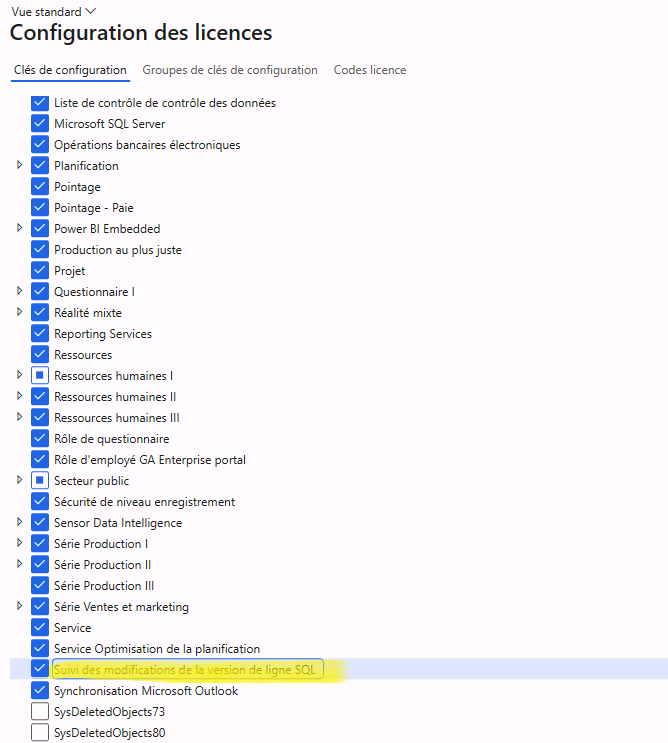
Une fois le suivi des modifications de version de ligne activé, un événement système déclenché dans votre environnement peut entraîner la réinitialisation des tables dans Exporter vers le lac de données. Si vous avez des pipelines de consommation en aval, vous devrez peut-être réinitialiser les pipelines. Pour plus d’informations : Certaines tables ont été « initialisées » sans action de l’utilisateur.
Étapes supplémentaires pour configurer un environnement hébergé dans le cloud
Notes
Avec la disponibilité de l’environnement Power Platform approvisionné avec des modèles basés sur ERP, également appelés environnements unifiés, Microsoft offre une prise en charge limitée pour les environnements hébergés dans le cloud (CHE).
Si vous utilisez des environnements hébergés dans le cloud, vous devez effectuer les étapes de configuration supplémentaires suivantes :
Effectuez une synchronisation complète de la base de données (DBSync) et utilisez Visual Studio pour terminer le mode de maintenance.
Vous devez activer les versions d’évaluation DMFEnableSqlRowVersionChangeTrackingIndexing et DMFEnableCreateRecIdIndexForDataSynchronization pour créer les index nécessaires pour la synchronisation des données. Lorsque ces versions d’évaluation sont activées, des index SQL sont créés pour les champs
RecIdetSysRowVersions’ils sont manquants. Vous pouvez activer les versions d’évaluation en exécutant ces instructions SQL dans des environnements de niveau 1. Ces index sont créés dans des environnements de niveau supérieur lors de l’activation du suivi des modifications sur une table ou une entité.
INSERT INTO SYSFLIGHTING (FLIGHTNAME, ENABLED) VALUES('DMFEnableSqlRowVersionChangeTrackingIndexing', 1)
INSERT INTO SYSFLIGHTING (FLIGHTNAME, ENABLED) VALUES('DMFEnableCreateRecIdIndexForDataSynchronization', 1)
- Vous devez exécuter le script suivant pour effectuer les opérations d’indexation initiales dans votre environnement. Si vous n’exécutez pas le script dans l’environnement CHE, l’erreur « FnO-812 » s’affiche lors de l’ajout de ces tables à Azure Synapse Link. Ce processus est activé automatiquement avec le bac à sable ou d’autres environnements supérieurs.
SET NOCOUNT ON;
print 'Put system in Maintainance mode'
print ''
UPDATE SQLSYSTEMVARIABLES SET VALUE = 1 WHERE PARM = 'CONFIGURATIONMODE'
SET NOCOUNT OFF;
DECLARE @SchemaName NVARCHAR(MAX) = 'dbo';
DECLARE @TableId INT;
DECLARE @TableName NVARCHAR(250);
DECLARE @SQLStmt NVARCHAR(MAX);
DECLARE @SlNo INT = 0;
DECLARE Table_cursor CURSOR LOCAL FOR
SELECT T.ID, T.Name
FROM TABLEIDTABLE T
WHERE T.Name in (
SELECT PHYSICALTABLENAME AS TableName FROM AIFSQLROWVERSIONCHANGETRACKINGENABLEDTABLES
UNION SELECT REFTABLENAME AS TableName FROM BUSINESSEVENTSDEFINITION WHERE CHANNEL LIKE 'AthenaFinanceOperationsTableDa%'
)
-- if the concerned tables are not in the above list, then replace the above cursor query with following cursor query
-- and manually enter the tablenames in the where clause
-- DECLARE Table_cursor CURSOR LOCAL FOR
-- SELECT T.ID, T.Name
-- FROM TABLEIDTABLE T
-- WHERE T.Name in ( 'TableName1', 'TableName2', .....)
OPEN Table_cursor;
FETCH NEXT FROM Table_cursor INTO @TableId, @TableName;
WHILE @@FETCH_STATUS = 0
BEGIN
BEGIN TRY
BEGIN TRAN
BEGIN
-- Script timeout in milliseconds
SET LOCK_TIMEOUT 1000;
SET @SlNo = @SlNo + 1;
-- Add SYSROWVERSION index
IF NOT EXISTS (SELECT TOP 1 1
FROM sys.indexes i
INNER JOIN sys.index_columns ic ON ic.index_id = i.index_id AND ic.object_id = i.object_id
INNER JOIN sys.columns c ON c.object_id = ic.object_id AND c.column_id = ic.column_id
INNER JOIN sys.tables t ON t.object_id = c.object_id
INNER JOIN sys.schemas s ON s.schema_id = t.schema_id
WHERE s.name = @SchemaName AND ic.index_column_id = 1 AND ic.is_included_column = 0 AND t.name = @TableName AND c.name = 'SYSROWVERSION'
)
BEGIN
SET @SQLStmt = '
CREATE NONCLUSTERED INDEX AIF_I_' + CAST(@TableId as nvarchar) + 'SQLROWVERSIONIDX
ON ' + @SchemaName + '.' + @TableName + ' ([SYSROWVERSION] ASC)
WITH (ONLINE = ON, OPTIMIZE_FOR_SEQUENTIAL_KEY = ON)
ON [PRIMARY]
';
EXEC sp_executesql @SQLStmt;
END
-- Add RECID index
IF NOT EXISTS (SELECT TOP 1 1
FROM sys.indexes i
INNER JOIN sys.index_columns ic ON ic.index_id = i.index_id AND ic.object_id = i.object_id
INNER JOIN sys.columns c ON c.object_id = ic.object_id AND c.column_id = ic.column_id
INNER JOIN sys.tables t ON t.object_id = c.object_id
INNER JOIN sys.schemas s ON s.schema_id = t.schema_id
WHERE s.name = @SchemaName AND ic.index_column_id = 1 AND ic.is_included_column = 0 AND t.name = @TableName AND c.name = 'RECID'
)
BEGIN
SET @SQLStmt = '
CREATE NONCLUSTERED INDEX AIF_I_' + CAST(@TableId as nvarchar) + 'RECIDDATASYNCIDX
ON ' + @SchemaName + '.' + @TableName + ' ([RECID] ASC)
WITH (ONLINE = ON, OPTIMIZE_FOR_SEQUENTIAL_KEY = ON)
ON [PRIMARY]
';
EXEC sp_executesql @SQLStmt;
END
SET LOCK_TIMEOUT 0;
END
COMMIT TRAN
print cast(@SlNo as nvarchar) + '. ' + @SchemaName + '.' + @TableName + '(' + cast(@TableId as nvarchar) + ') => succeeded'
END TRY
BEGIN CATCH
print cast(@SlNo as nvarchar) + '. ' + @SchemaName + '.' + @TableName + '(' + cast(@TableId as nvarchar) + ') => SQL error[' + cast(ERROR_NUMBER() as nvarchar) + '] : ' + ERROR_MESSAGE()
ROLLBACK TRAN
END CATCH
FETCH NEXT FROM Table_cursor INTO @TableId, @TableName;
END
CLOSE Table_cursor
DEALLOCATE Table_cursor
SET NOCOUNT ON;
print ''
print 'Put system out of Maintainance mode'
UPDATE SQLSYSTEMVARIABLES SET VALUE = 0 WHERE PARM = 'CONFIGURATIONMODE'
SET NOCOUNT OFF;
print ''
print 'Finished'
- Effectuez une opération IISReset à partir de la ligne de commande pour redémarrer le serveur d’applications.
Ajouter des tables Finances et opérations dans Azure Synapse Link
Vous pouvez activer à la fois les tables de finances et d’opérations et les entités de finances et d’opérations dans Azure Synapse Link for Dataverse. Cette section se concentre sur les tables des applications de finances et d’opérations.
- Connectez-vous à Power Apps et sélectionnez l’environnement souhaité.
- Dans le volet de navigation de gauche, sélectionnez Azure Synapse Link.
- Dans la barre de commandes de la page Synapse Link, sélectionnez + Nouveau lien vers le lac de données.
- Sélectionnez Se connecter à votre espace de travail Azure Synapse Analytics, puis sélectionnez Abonnement, Groupe de ressources et Nom de l’espace de travail.
- Sélectionnez Utiliser le pool Spark pour le traitement, puis sélectionnez le Pool Spark précréé et le compte de stockage.
- Cliquez sur Suivant.
- Ajoutez les tables à exporter. Vous pouvez choisir des tables de finances et d’opérations à condition que les conditions préalables soient remplies.
- Sélectionnez Avancé, sélectionnez Afficher les paramètres de configuration avancés et entrez l’intervalle de temps (en minutes) pour la fréquence à laquelle les mises à jour incrémentielles doivent être capturées. Les options Ajout seul et Partition disponibles au niveau de la table sont ignorées pour les tables de finances et d’opérations car le système détermine la stratégie de partitionnement.
- Cliquez sur Enregistrer. Les tables sélectionnées sont initialisées et prêtes pour le reporting.
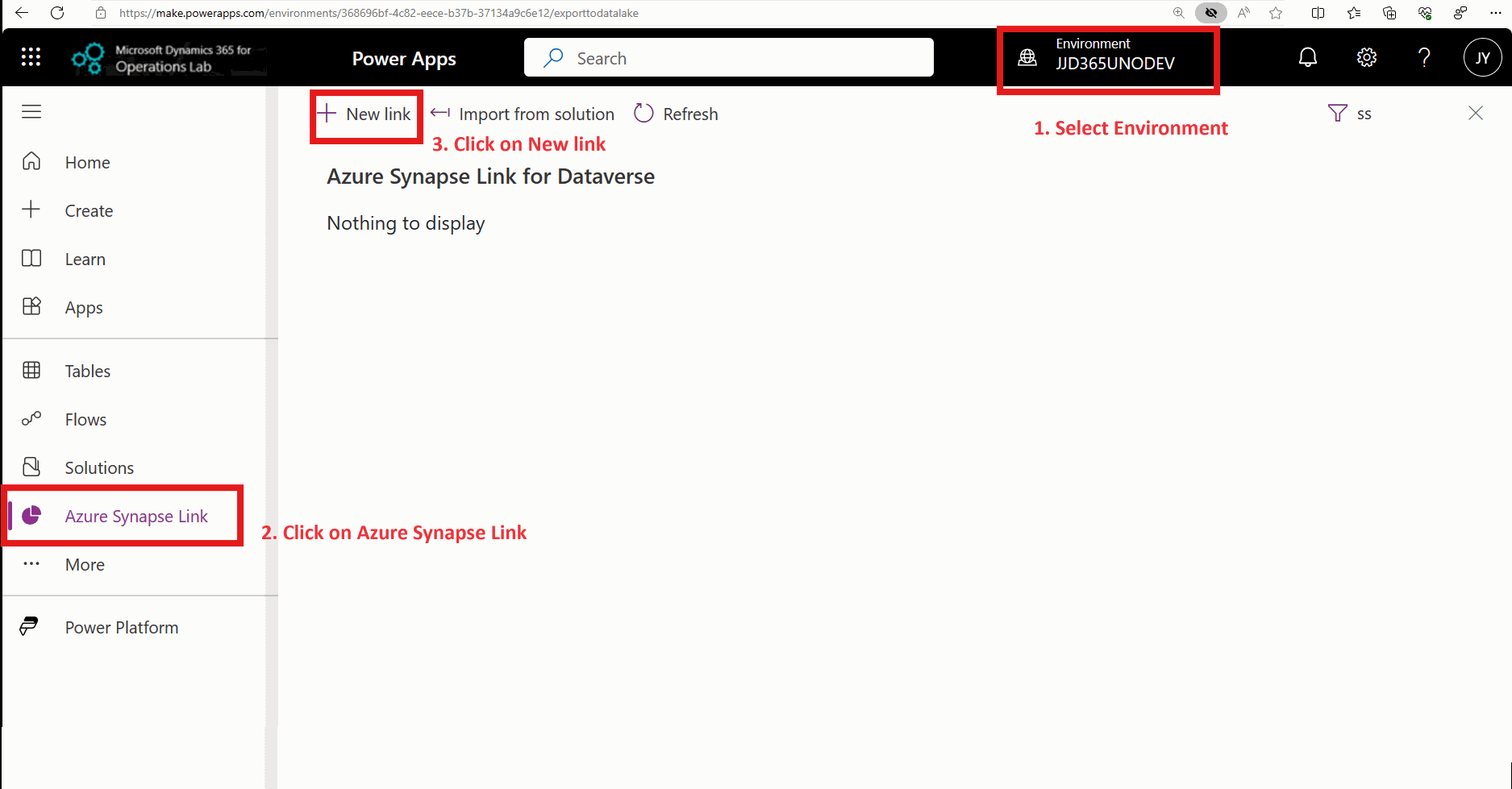
Notes
- Les tables des applications de finances et d’opérations ne sont autorisées que dans Azure Synapse Link. Les créateurs ne peuvent pas les voir dans la zone Tableaux de Power Apps (make.powerapps.com).
- Vous n’avez pas besoin de définir les tables des applications de finances et d’opérations en tant que tables virtuelles, et vous n’avez pas besoin d’activer le suivi des modifications pour chaque table.
Pour inclure des tables de finances et d’opérations dans Synapse Link, vous devez activer la fonctionnalité Delta Lake dans votre profil Synapse Link. La sélection de la table Finances et opérations n’est pas visible si votre profil Synapse Link n’est pas configuré pour Delta Lake.
L’intervalle de temps de conversion Delta Lake détermine la fréquence à laquelle les données de la table sont mises à jour au format delta. Pour des mises à jour en temps quasi réel, choisissez 15 minutes ou une heure comme heure de mise à jour interne souhaitée. Choisissez un intervalle de temps quotidien si des mises à jour en temps quasi réel ne sont pas nécessaires. La conversion Delta consomme les ressources de calcul du pool Spark que vous avez fourni dans la configuration du profil Synapse Link. Plus l’intervalle de temps est court, plus les ressources de calcul sont consommées et plus les coûts peuvent être élevés. Ouvrez le pool Spark dans le portail Azure pour voir le coût de calcul.
Dans le cas où le système rencontrerait une erreur lors de la synchronisation initiale ou des mises à jour, vous verrez une icône d’erreur et un pointeur vers des documents de dépannage qui peuvent être utilisés pour diagnostiquer et résoudre l’erreur.
Limitations connues concernant les tables de finances et d’opérations
Actuellement, il existe des limitations avec les tables de finances et d’opérations et Azure Synapse Link. Nous nous efforçons de résoudre ces limitations. Pour en savoir plus sur la feuille de route à venir et rester en contact avec l’équipe produit, rejoignez le groupe de prévisualisation Viva Engage .
Vous devez créer un profil Azure Synapse Link. Vous ne pouvez pas ajouter de tables d’applications de finances et d’opérations à des profils Azure Synapse Link existants.
Vous ne parvenez pas à voir toutes les tables ? Jusqu’à 2 750 tableaux d’applications financières et opérationnelles fournies par Microsoft sont déjà activés dans Azure Synapse Link avec la version d’application 10.0.38. Si vous disposez d’une version précédente des applications de finances et d’opérations, toutes les tables requises peuvent ne pas être activées par défaut. Vous pouvez activer davantage de tables vous-même en étendant les propriétés des tables et en activant la fonctionnalité de suivi des modifications. Pour plus d’informations sur l’activation du suivi des modifications, consultez Activer le suivi des modifications de version de ligne pour les tables.
Vous ne parvenez pas à voir vos tables personnalisées ? Vous devez activer le suivi des modifications pour elles. Pour plus d’informations : Activer le suivi des modifications de la version de ligne pour les tables. Si vous utilisez un environnement hébergé dans le cloud (CHE), vous devez effectuer une opération de synchronisation de la base de données pour refléter les modifications.
Vous pouvez choisir un maximum de 1 000 tables dans un profil Azure Synapse Link. Pour activer plus de tables, créez un autre profil Azure Synapse Link.
Si la table sélectionnée contient des colonnes de données sécurisées via Autorisation AOS, ces colonnes sont ignorées et les données exportées ne contiennent pas la colonne. Par exemple, dans une table personnalisée nommée CustTable, la colonne TaxLicenseNum a la propriété de métadonnées Autorisation AOS définie sur Oui. Cette colonne est ignorée lorsque les données CustTable sont exportées avec Azure Synapse Link.
Notes
Mettre à jour votre environnement de finances et d’opérations vers ces versions plus tard pour activer les champs autorisés AOS :
- PU 63:7.0.7198.105
- PU 62:7.0.7120.159
Avec cette mise à jour, les champs d’autorisation AOS sont ajoutés aux tables :
- Les mises à jour incrémentielles incluent cette colonne.
- Les enregistrements modifiés affichent ces colonnes et cette valeur.
- L’actualisation complète inclut ces champs et toutes les valeurs.
Lorsqu’une table de finances et d’opérations ajoutée à Azure Synapse Link est sécurisée via des stratégies de sécurité des données extensibles, le système peut ne pas exporter les données. Ce problème est résolu dans la dernière mise à jour de l’application.
Notes
Mises à jour disponibles pour les tables de finances et d’opérations avec Azure Synapse Link for Dataverse :
- Version 10.0.37 (PU61) mise à jour cumulative 10.0.1725.175
- Version 10.0.38 (PU62) mise à jour cumulative 10.0.1777.135
- Version 10.0.39 (PU63) mise à jour cumulative 10.0.1860.50
Vous devrez appliquer une build de qualité dans laquelle le système applique une solution de contournement pour les politiques de sécurité des données extensibles pour le service Azure Synapse Link.
Si des tables d’applications de finances et d’opérations présentent un comportement d’horodatage valide, seules les lignes de données actuellement valides sont exportées avec Azure Synapse Link. Par exemple, la table ExchangeRate contient à la fois les taux de change actuels et précédents. Seuls les taux de change actuellement valides sont exportés dans Azure Synapse Link. Ce problème est résolu dans la dernière mise à jour de l’application indiquée ici.
Notes
Mises à jour disponibles pour les tables de finances et d’opérations avec Azure Synapse Link for Dataverse :
- Version 10.0.38 (PU62) mise à jour de la plateforme 7.0.7279.58
- Version 10.0.39 (PU63) mise à jour de la plateforme 7.0.7198.143
- Version 10.0.40 (PU64) mise à jour de la plateforme 7.0.7120.179
Avec cette mise à jour, les lignes de données expirées sont ajoutées aux tables. Vous devez effectuer une actualisation complète pour inclure les lignes précédentes.
L’héritage de tables et les tables dérivées sont des concepts dans les applications de finances et d’opérations. Lorsque vous choisissez une table dérivée dans les applications de finances et d’opérations, les champs de la table de base correspondante ne sont pas actuellement inclus. Vous devez sélectionner la table de base en plus de la table dérivée si vous avez besoin d’accéder à ces champs. Vous pouvez utiliser cette solution FastTrack disponible sur GitHub. Cette solution crée des vues qui incluent des colonnes de tables de base.
Si la table sélectionnée contient des colonnes de données sécurisées via le type Table, ces colonnes sont ignorées et les données exportées ne contiennent pas la colonne. Par exemple, dans une table personnalisée nommée WHSInventTable, colonnes FilterCode et FilterGroup sont de type table. Ces colonnes ne sont pas exportées avec Azure Synapse Link.
Les tables des applications de finances et d’opérations ajoutées à un profil Azure Synapse Link peuvent être supprimées lorsqu’une sauvegarde est restaurée dans Dataverse. Copiez et collez une liste de tables séparées par des virgules dans la zone de recherche de l’option de gestion des tables pour sélectionner une liste de tables à la fois.
Lorsqu’une base de données d’applications de finances et d’opérations est restaurée, les tables ajoutées à un Azure Synapse Link profil doivent être réinitialisées. Avant de réinitialiser les tables financières et opérationnelles, vous devez également restaurer la Dataverse base de données. Après avoir restauré la base de données, vous devez ajouter des tables financières et opérationnelles dans le profil. Copiez et collez une liste de tables séparées par des virgules dans la zone de recherche de l’option de gestion des tables pour sélectionner une liste de tables à la fois.
Les tables des applications de finances et d’opérations incluses dans un profil Azure Synapse Link ne peuvent pas être migrées vers un autre environnement à l’aide de la fonctionnalité d’importation et d’exportation du profil dans Azure Synapse Link.
Les champs spéciaux tels que
TimeZoneID(TZID), les champs binaires dans les tables de finances et d’opérations ne sont pas activés dans Azure Synapse Link.Les types de tables intermédiaires et temporaires dans les applications de finances et d’opérations ne sont pas autorisés dans Azure Synapse Link.
Les fonctionnalités Accéder aux tables de finances et d’opérations via la requête Synapse et Accéder aux tables de finances et d’opérations via Microsoft Fabric ne sont pas disponibles dans la région Chine.
Accéder aux modifications incrémentielles des données des finances et des opérations
Pour charger des modifications de données incrémentielles provenant des finances et des opérations dans votre propre entrepôt de données en aval, créez un profil Azure Synapse Link qui fournit uniquement des données incrémentielles. Azure Synapse Link fournit une exportation initiale de toutes les lignes de données, puis vous donne accès aux données qui changent périodiquement. Les données sont fournies dans des fichiers CSV stockés dans des dossiers horodatés et vous pouvez facilement consommer les données à l’aide d’Azure Data Factory ou d’autres outils de données. Plus d’informations : Azure Synapse Link – Mise à jour incrémentielle
Pour créer un profil Azure Synapse Link avec des données incrémentielles :
- Connectez-vous à Power Apps et sélectionnez l’environnement souhaité.
- Dans le volet de navigation de gauche, sélectionnez Azure Synapse Link.
- Sur la page Azure Synapse Link for Dataverse, sélectionnez + Nouvelle ligne sur la barre de commandes.
- Sélectionnez Abonnement, Groupe de ressources et Compte de stockage. Vous n’avez pas besoin de fournir un espace de travail Synapse ou un pool Spark.
- Cliquez sur Suivant. L’option permettant de choisir des tables apparaît.
- Sélectionnez Avancé, sélectionnez Afficher les paramètres de configuration avancés et activez l’option Activer la structure de dossiers pour la mise à jour incrémentielle
- Dans le champ Intervalle de temps, choisissez la fréquence souhaitée pour la lecture des données incrémentielles. En utilisant cette fréquence, le système partitionne les données dans des dossiers horodatés afin que vous puissiez lire les données sans être affecté par les opérations d’écriture en cours.
- Sélectionnez les tables Dataverse souhaitées. Vous pouvez également sélectionner des tables de finances et d’opérations. Les options Ajouter uniquement et Partition disponibles au niveau de la table sont ignorées. Les fichiers de données sont toujours ajoutés et les données sont partitionnées chaque année.
- Cliquez sur Enregistrer. Les tables sélectionnées sont initialisées et vous voyez des données incrémentielles dans le compte de stockage.
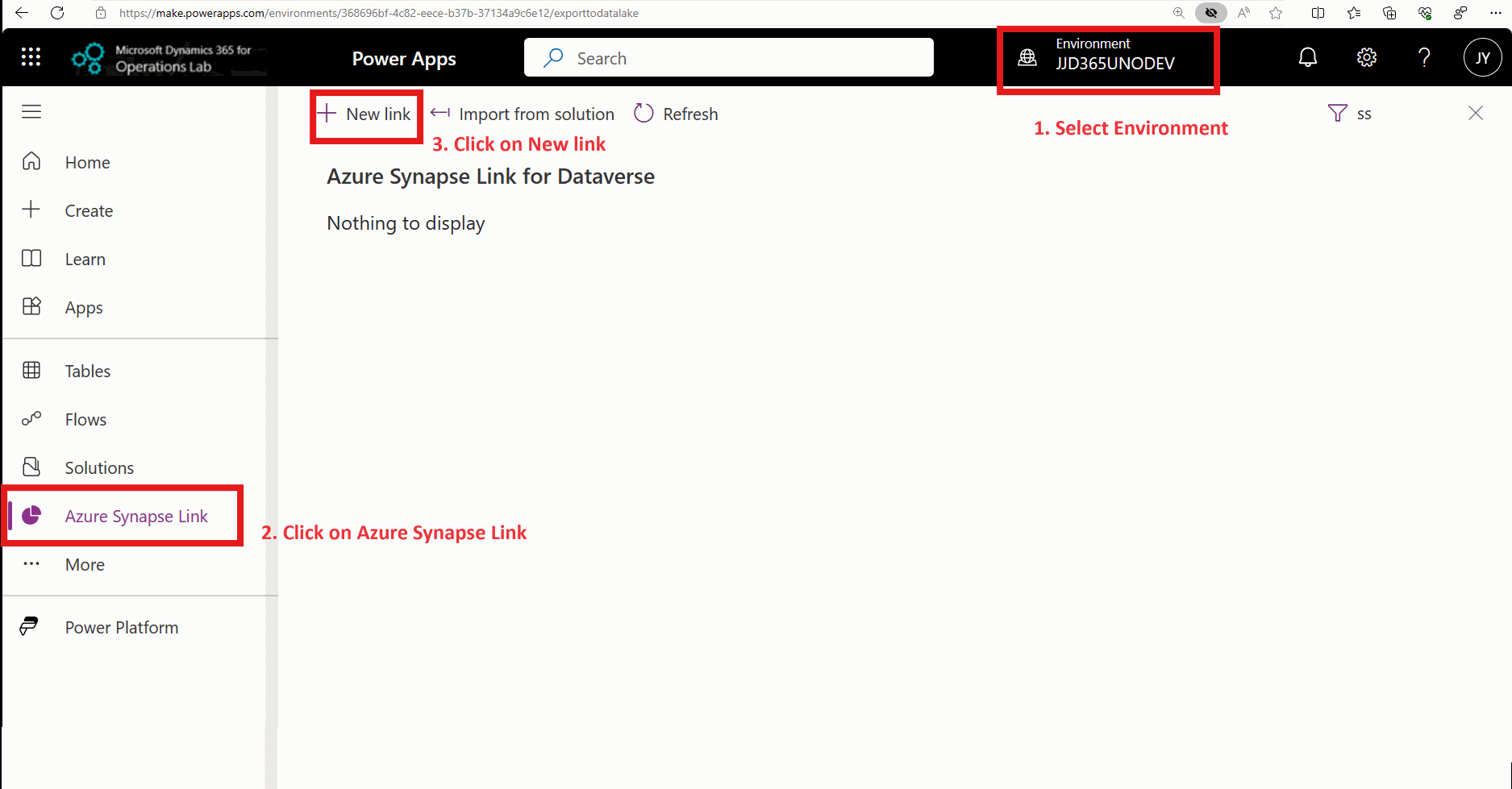
Notes
Si vous effectuez une mise à niveau depuis la fonctionnalité d’exportation vers un lac de données, l’activation de l’option de modifications de données incrémentielles fournit des données de modification similaires à celles de la fonctionnalité Modifier les flux
Nous vous recommandons de créer des profils Azure Synapse Link pour les données incrémentielles et les tables pour faciliter la gestion.
Lorsque vous choisissez des tables et activez les modifications incrémentielles des données, le nombre de lignes indiqué dans la page des détails Azure Synapse Link pour chaque table reflète le nombre total de modifications, et non le nombre d’enregistrements dans la table.
Les limitations des tables de finances et d’opérations s’appliquent également aux données incrémentielles des tables. En savoir plus : Limitations connues concernant les tables de finances et d’opérations
Utilisation de données et de métadonnées
Les champs énumérés sont des champs de données codés dans les applications de finances et d’opérations. Par exemple, la table AssetTrans contient un champ appelé TransType, qui est un champ Énuméré. Les champs de table contiennent des codes numériques tels que 110, 120 ou 131, qui représentent des descriptions détaillées telles que « Amortissement », « Bail » ou « Réparations importantes ». Vous pouvez accéder à ces descriptions détaillées à l’aide de la table GlobalOptionsMetadata qui est automatiquement exportée lorsque vous choisissez une table contenant des champs énumérés. Les champs énumérés sont également appelés étiquettes de choix ou, auparavant, groupes d’options. Pour plus d’informations : Étiquettes de choix
En cas de modifications des métadonnées dans les tables de finances et d’opérations, par exemple, un nouveau champ est ajouté à une table et les données exportées dans Azure Synapse Link reflètent les métadonnées les plus récentes, y compris la modification. Pour plus d’informations : FAQ sur Azure Synapse Link. Si vous utilisez Azure Synapse Link pour interroger les données, les métadonnées mises à jour sont reflétées dans Azure Synapse Link. Si vous consommez les modifications des données incrémentielles, vous pouvez localiser les métadonnées mises à jour dans le dossier des données incrémentielles avec l’horodatage le plus récent. Pour plus d’informations : Structure incrémentielle des dossiers
Vous remarquerez également des champs de métadonnées supplémentaires ajoutés par le système pour chaque ligne de données. L’explication de ces champs est présentée ci-dessous.
| Champ de métadonnées | Contenu de ce champ | Fonctionnalité ou champ équivalent dans Exporter vers le lac de données |
|---|---|---|
createdon |
Indique la date et l’heure de création de l’enregistrement | Dérivé du champ de temps Created Date dans chaque enregistrement de finances et d’opérations. |
Createdtransactionid |
Inutilisé | Inutilisé |
Id |
L’ID d’enregistrement est utilisé par le système pour identifier de manière unique les enregistrements | Contient le champ RecID de l’enregistrement de finances et d’opérations. Cette valeur est convertie d’un entier en GUID. |
IsDelete |
Si la valeur est True, cet enregistrement est supprimé de Dataverse ou des finances et opérations | En cas de suppression à la source, Exporter vers le lac de données supprime immédiatement la ligne du lac de données de destination. Azure Synapse Link effectue une « suppression temporaire » pour les données de table au format Delta afin que vous puissiez identifier les lignes supprimées sans consommer de flux de modifications. Dans le cas de données de table dans les fichiers Delta, les lignes supprimées de manière temporaire sont vidées après 28 jours. Le champ IsDelete est également disponible dans les mises à jour incrémentielles. Dans le cas où vous souhaitez accéder à la dernière ligne pour la mise à jour incrémentielle, isDelete a la valeur False, le dernier numéro de version et la date de modification de la synchronisation pour un ID donné. |
modifiedon |
Indique la date et l’heure de la dernière modification de l’enregistrement | Ce champ est renseigné à partir du champ de date et d’heure de modification dans les tables de finances et d’opérations. |
modifiedtransactionid |
Utilisé en interne | Étant donné que modifiedtransactionid est utilisé en interne, n’utilisez pas ce champ. |
SinkCreatedOn |
Indique la date à laquelle l’enregistrement a été écrit dans le lac de données. Dans le cas de données de modification CSV (mise à jour incrémentielle), la date et l’heure auxquelles les données ont été écrites dans le lac sont affichées. Pour les données de table au format Delta, indique la date et l’heure de la conversion de Delta Lake. |
Vous pouvez utiliser cette date de la même manière que le champ de date et d’heure de modification du lac de données dans la fonction d’exportation vers le lac de données. |
SinkModifiedOn |
Indique la date de modification de l’enregistrement. Dans le cas de tables dans les fichiers au format Delta ainsi que les fichiers CSV incrémentiels, contient la même date et heure que SinkCreatedOn. |
Vous pouvez utiliser cette date de la même manière que le champ de date et d’heure de modification du lac de données dans la fonction d’exportation vers le lac de données. |
sysdatastatecode |
Si la valeur est 1, cet enregistrement est archivé à l’aide de la fonction de conservation des données à long terme. Si la valeur est 0, il s’agit d’un enregistrement en direct. | Vous pouvez utiliser ce champ pour identifier les enregistrements de finances et d’opérations qui ont été archivés (et supprimés des données actives). Le même champ est disponible pour les données de modification CSV (mise à jour incrémentielle). |
sysrowversion |
Utilisé en interne pour déterminer les modifications incrémentielles ou delta à traiter. | Étant donné que sysrowversion est utilisé en interne, n’utilisez pas ce champ. |
tableid |
Contient un ID unique de chaque table | Contient l’ID de table des finances et opérations. |
versionnumber |
Utilisé en interne : contient la dernière version de la ligne qui a été synchronisée avec le lac de données. | Étant donné que versionnumber est utilisé en interne, n’utilisez pas ce champ. |
Réaction aux événements système et génération de rapports d’audit
Azure Synapse Link génère des événements lorsque les activités de transfert de données sont terminées ou qu’un problème est rencontré. Ces événements sont enregistrés dans des tables Dataverse. Vous pouvez créer des actions automatisées et des rapports d’audit à l’aide de ces tables Dataverse. Par exemple, si vous disposez d’un pipeline de données automatisé qui copie en continu les lignes de données modifiées de votre lac de données vers un autre emplacement, des actions spéciales peuvent être requises lorsqu’une table est inactivée ou réactivée, ou lorsque les métadonnées de la table sont mises à jour. La création d’événements vous permet d’automatiser ces tâches.
Si vous avez utilisé les événements métier générés par la fonction d’exportation vers le lac de données dans les finances et les opérations pour réagir aux événements système, vous pouvez continuer à recevoir des alertes via le service Azure Synapse Link. Le service Synapse Link contient des données de configuration supplémentaires que vous pouvez utiliser pour générer des rapports d’audit et des Power Apps pour surveiller des données d’intérêt spécifiques. Pour plus d’informations sur la réception et la consommation d’événements depuis Synapse Link consultez cet article.
Cette table résume la fonction d’exportation vers le lac de données du formulaire d’événements et explique comment vous pouvez améliorer les données de configuration Synapse Link.
| Événement Exporter vers le lac de données | Scénario | Comment utiliser les données de configuration dans Synapse Link |
|---|---|---|
| Initialisation terminée | Lorsque vous sélectionnez une table, le système effectue une copie initiale des données. Cet événement indique que l’initialisation pour une table sélectionnée est terminée. Si plusieurs tables sont activées dans l’environnement, vous recevez plusieurs événements à mesure que l’initialisation est terminée pour chaque table. | Vous pouvez surveiller les tables Dataverse État de l’entité de profil Synapse Link et État de la table externe Synapse Link. InitialSyncProcessCompletedTime et InitialSyncState renvoient le statut d’exécution de la synchronisation initiale, qui inclut à la fois les métadonnées et les données. L’état de synchronisation initial est mis à jour sur Terminé une fois la synchronisation initiale terminée. Vous pouvez également obtenir des informations supplémentaires telles que le nombre d’enregistrements pour chaque table. Synapse Link ne supprime pas les données de modification précédentes dans les fichiers CSV (mise à jour incrémentielle) lorsque vous réinitialisez une table. |
| Métadonnées modifiées | Cet événement indique que les métadonnées de la table ont été modifiées. Par exemple, une nouvelle colonne a été ajoutée à la table ou, dans des cas plus rares, une colonne a été supprimée. Vous recevez plusieurs événements pour chaque table, un pour chaque modification de métadonnées. Si vous disposez de pipelines de données en aval qui ne peuvent pas réagir aux modifications des métadonnées (situation connue sous le nom de dérive de schéma), vous pouvez détecter les modifications à l’aide de ces événements et modifier les pipelines en aval. | Le champ Heure de la dernière synchronisation des métadonnées dans la table État de l’entité de profil Synapse Link est mise à jour lorsque des modifications des métadonnées sont détectées. Utilisez ce champ pour forcer les modifications des métadonnées dans les pipelines en aval en utilisant les métadonnées stockées dans le lac. |
| Désactivé | Cet événement indique qu’une table précédemment active a été désactivée. Lorsqu’une table est désactivée, les données modifiées dans les applications de finances et d’opérations ne sont pas mises à jour dans le lac de données | Il n’existe aucune option « désactiver » dans Synapse Link. Toutefois, vous pouvez supprimer une table d’un profil Synapse Link. Vous pouvez trouver les tables supprimées dans la table Dataverse État de l’entité de profil Synapse Link. |
| Activé | Cet événement indique qu’une table précédemment inactivée a été réactivée. Lorsqu’une table est réactivée, le système réinitialise les données dans le lac de données. Vous pouvez plus tard recevoir un événement Initialisation terminée. | Il n’existe aucune option Désactiver ou Activer dans Synapse Link. Vous pouvez supprimer une table et la lire dans un profil Synapse Link. Un nouvel enregistrement est ajouté dans la table État de l’entité de profil Synapse Link quand une table est ajoutée. Vous pouvez surveiller l’état de la table pendant la phase d’initialisation à l’aide des tables Dataverse État de l’entité de profil Synapse Link et État de la table externe Synapse Link. |
| Erreur | Cet événement indique que le processus de synchronisation des données a été interrompu en raison d’une erreur. | La champ de statut État de l’entité de profil Synapse Link indique le statut des tables. |
| Changement de lac | Cet événement indique que l’administrateur système a modifié la destination du lac de données. | Cet événement n’est pas applicable. La modification d’un lac de données associé à un profil Synapse Link ainsi que la modification des options de configuration ne sont pas prises en charge. Toutefois, Synapse Link prend en charge plusieurs profils. Cela signifie qu’un administrateur peut créer plusieurs profils Synapse Link avec des tables (la même table peut être ajoutée à plusieurs profils). Lisez la table Dataverse Profil Synapse Link pour trouver les données de configuration sur tous les profils, y compris les profils supprimés. |
Activer les entités de données de finances et d’opérations dans Azure Synapse Link
Vous pouvez activer à la fois les entités de finances et d’opérations et les tables de finances et d’opérations dans Azure Synapse Link for Dataverse. Cette section se concentre sur les entités de données des applications de finances et d’opérations.
Le processus d’activation des entités de finances et d’opérations comporte les étapes suivantes. Chaque étape est expliquée dans les sous-sections suivantes.
- Activer les entités virtuelles de finances et d’opérations dans Power Apps Maker Portal. Cette étape vous permet d’utiliser les entités de finances et d’opérations dans Power Apps (make.powerapps.com) pour créer des applications. Vous pouvez également les utiliser avec Azure Synapse Link.
- Autoriser le suivi des modifications de version de la ligne pour une entités. Vous devez effectuer cette étape pour permettre à Azure Synapse Link d’utiliser les entités de finances et d’opérations.
Une fois les deux étapes terminées, vous pouvez sélectionner les entités financières et opérationnelles dans Azure Synapse Link sous Dataverse tableaux. Pour créer Synapse Link pour Azure Synapse Link for Dataverse au format Delta Lake, procédez comme indiqué dans Exporter les données Dataverse au format Delta Lake.
Notes
Les entités de finances et d’opérations commencent par le préfixe mserp_.
Activer les entités virtuelles des applications de finances et d’opérations dans Power Apps
Vous devez activer les entités de finances et d’opérations en tant quַe tables virtuelles dans Dataverse. Les créateurs peuvent ensuite utiliser les entités de finances et d’opérations choisies pour créer des applications, et les entités peuvent également être utilisées avec Azure Synapse Link.
Pour activer les entités financières et opérationnelles, suivez les étapes décrites dans Activer Microsoft Dataverse entités virtuelles.
Conseil
Pour valider Azure Synapse Link les fonctionnalités, utilisez quelques exemples d’entités de la liste suivante. Ils apparaissent sous la section Dataverse tableaux de Azure Synapse Link.
- MainAccountBiEntity : cette entité contient une liste de comptes généraux.
- ExchangeRateBiEntity : cette entité contient les taux de change dans le système.
- InventTableBiEntity : cette entité contient une liste d’articles d’inventaire.
Activer le suivi des modifications pour les entités de finances et d’opérations
Lorsque vous activez le suivi des modifications pour les entités financières et opérationnelles, celles-ci apparaissent sous Dataverse tableaux dans Azure Synapse Link. Les entités de finances et d’opérations commencent par le préfixe mserp_.
Pour activer le suivi des modifications, procédez comme suit.
- Dans Power Apps, sélectionnez Tables sur le volet de navigation de gauche, puis sélectionnez la table que vous souhaitez.
- Sélectionnez Propriétés > Options avancées.
- Sélectionnez l’option Suivi des modifications, puis sélectionnez Enregistrer. Si l’option n’est pas disponible, consultez les limitations connues ci-dessous.
Limitations connues concernant les entités de finances et d’opérations
Actuellement, il existe plusieurs limitations avec les entités de finances et d’opérations et Azure Synapse Link. Pour en savoir plus sur la feuille de route à venir et rester en contact avec l’équipe produit, rejoignez le groupe de prévisualisation Viva Engage aka.ms/SynapseLinkforDynamics.
L’activation du suivi des modifications peut échouer avec le message d’erreur "l’entité choisie ne satisfait pas aux règles de validation..." ou au Suivi des modifications la case à cocher peut être désactivée pour certaines tables qui sont des table virtuelle. Actuellement, le suivi des modifications ne peut pas être activé pour toutes les entités de finances et d’opérations. La case à cocher Suivi des modifications n’est pas disponible pour les entités créées dans le passé dans les applications de finances et d’opérations pour la migration des données.
Notes
Pour obtenir une liste des entités de finances et d’opérations qui passent les règles de validation, exécutez le Rapport de validation du suivi des modifications de la version de ligne de l’entité de données disponible dans les applications de finances et d’opérations dans le chemin d’accès Administration système/Configuration/Suivi des modifications de la version de ligne/Rapport de validation du suivi des modifications de la version de ligne de l’entité de données. Ce rapport montre les entités qui réussissent et échouent aux règles de validation.
Pour plus d’informations sur les règles de validation d’entité et sur la façon dont vous pouvez les corriger, accédez à Activer le suivi des modifications de version de ligne pour les entités de données. Vous aurez peut-être besoin de l’aide d’un développeur pour effectuer les étapes.
Si l’entité choisie n’est pas disponible en raison de la limitation du suivi des modifications, vous pourrez peut-être choisir les tables comprenant les données de cette entité. Vous pouvez utiliser la solution EntityUtil fournie par l’équipe FastTrack pour créer des formes d’entité à l’aide de tableaux.
En cas d’opération de restauration de la base de données dans Dataverse, les entités de finances et d’opérations activées dans Azure Synapse Link sont supprimées. Pour réactiver les entités, vous devez réactiver les tables virtuelles correspondantes pour toutes les entités sélectionnées, réactiver le suivi des modifications et resélectionner les tables dans Azure Synapse Link.
Commentaires
Bientôt disponible : Tout au long de 2024, nous allons supprimer progressivement GitHub Issues comme mécanisme de commentaires pour le contenu et le remplacer par un nouveau système de commentaires. Pour plus d’informations, consultez https://aka.ms/ContentUserFeedback.
Envoyer et afficher des commentaires pour